今回からrFactor、F1cからアセットコルサへクルマmodをコンバートする方法をまとめたいと思います。挙動のことはまだわかっていないのでとりあえず走らせるまでを書きます。書くことが多いので2~3回に分けて書いていきます。
用意するもの
・Content Manager(CM)(推奨)
・3DSimED(有料ソフト、20日間無料)
・3dモデリングソフト(3ds MaxやBlender、この記事では3ds Maxを使います)
・MASファイルの展開ソフト(MAS-ExplorerやgMotor2.0)
・kn5 converter(kn5の展開ソフト)
・kseditor (assetto corsa/sdk/editorにある)
・高度なメモ帳(Notepad++など)
コンバート手順
1.rfactor/F1c用のクルマmodをダウンロードして解凍。
2.Vehiclesファイル内から、rfactorなら車種名.mas、F1cならteam.masを探してソフトを使い、MASファイルを新しいフォルダに展開。
3.3DSimEDでFile→Import as objectを選択し、先ほど展開したMASファイルの中身を全選択して開く。

4.ピンクの部分はテクスチャが欠けているということなので、2番で.masを見つけたフォルダ内から.genファイルを探してNotepad++などで開く。
5..genファイルのMASFile=○○.mas(Drivers.mas以外)を先ほどとは別のフォルダ②に展開。
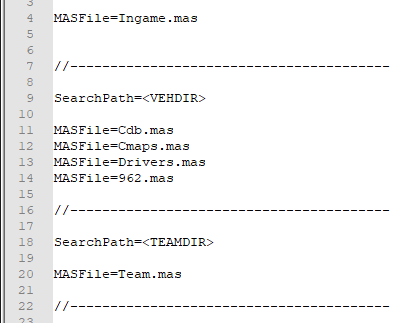
6.3DSimEDに戻り、Toolsタブから「Texture Replace from Folder」→「Replace Only Missing Texture」を選び、5番で展開したフォルダ②を選ぶとピンク色のところにテクスチャが当てはまるはずです。
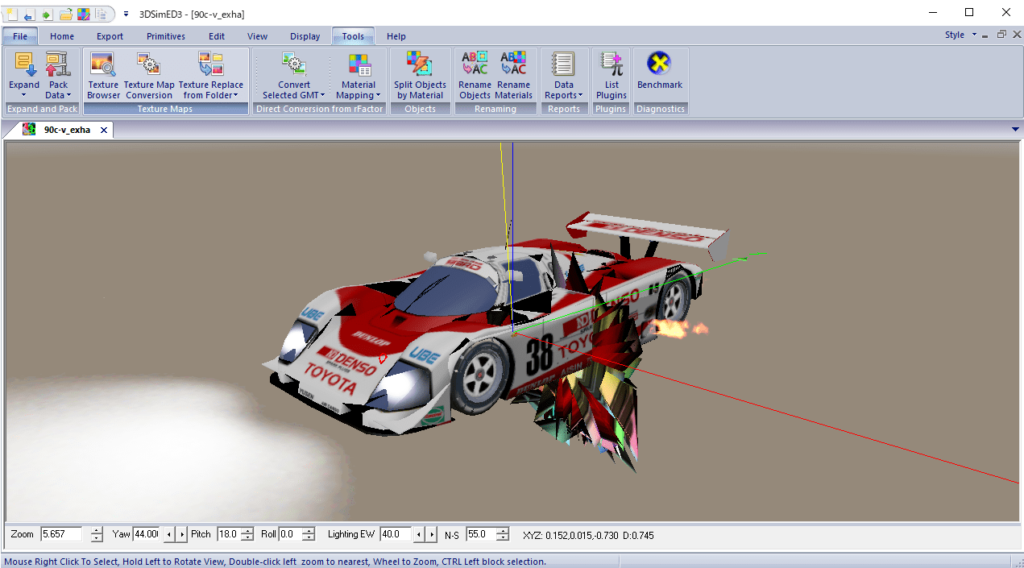
7.Toolsタブから「Texture Map Conversion」でテクスチャをddsに変換し、また新しいフォルダ③を作りその中にエクスポート。
8.File→Plugin Exportで拡張子を.fbxにしてフォルダ③にエクスポート。
9.エクスポートしたfbxファイルを3dsmax等で開き、不要なオブジェクトを削除(年式ちがいやバージョン違いのものが重なっている場合が多い)。注意点として、オブジェクトの名前にloda,lodb,lodcなどがある場合はlodaのものを残すようにする。
10.3DSimEDに不要なオブジェクトを削除したfbxファイルをインポートして拡張子を.kn5にしてエクスポート。
11.kn5ファイルをkn5 converterでfbxに展開
12.上のfbxを3dsmaxで開き、オブジェクトが以前よりも細かく分割されているのを確認。
今回はここまで。次回に続きます。
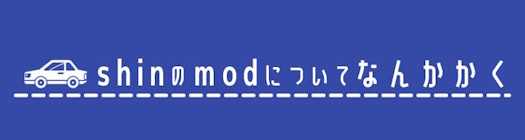
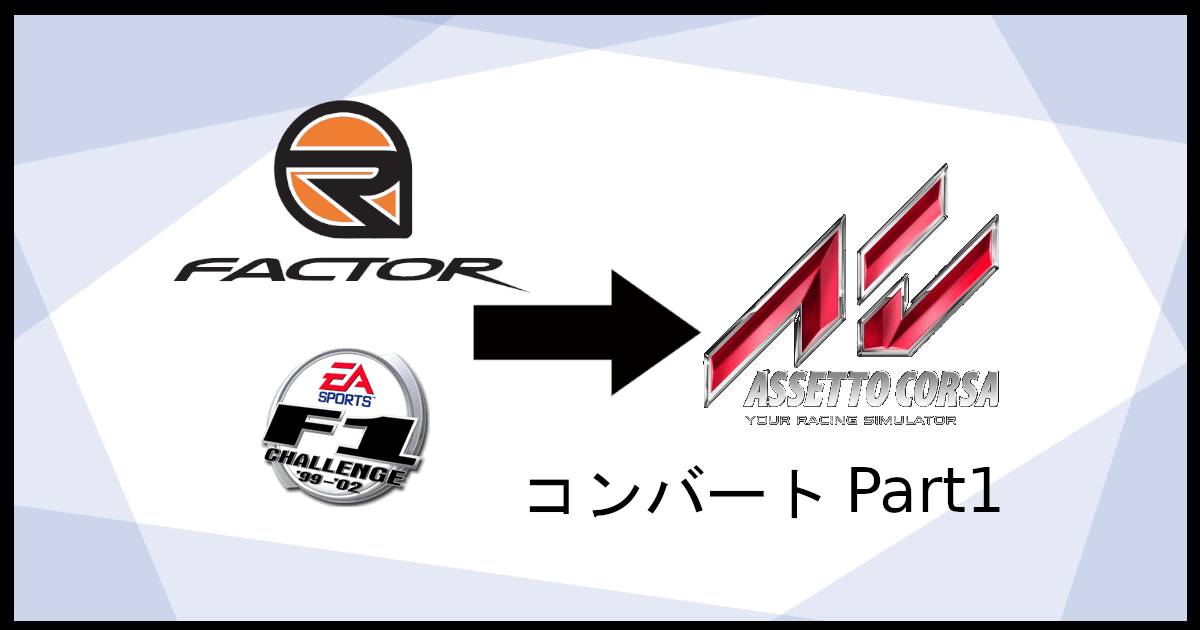


コメント